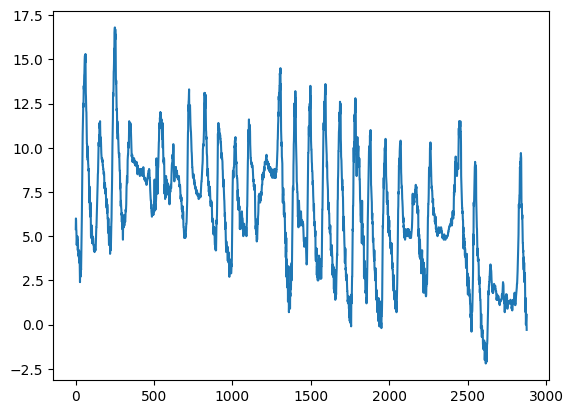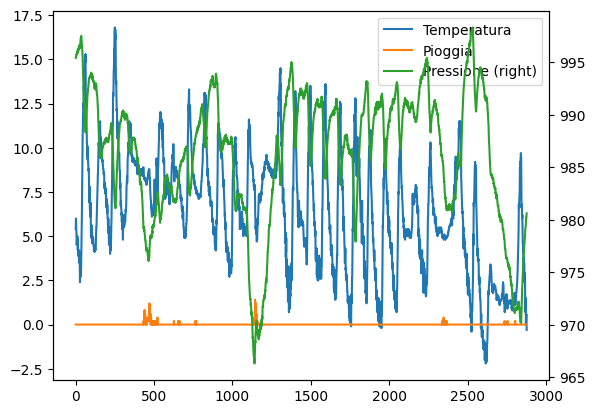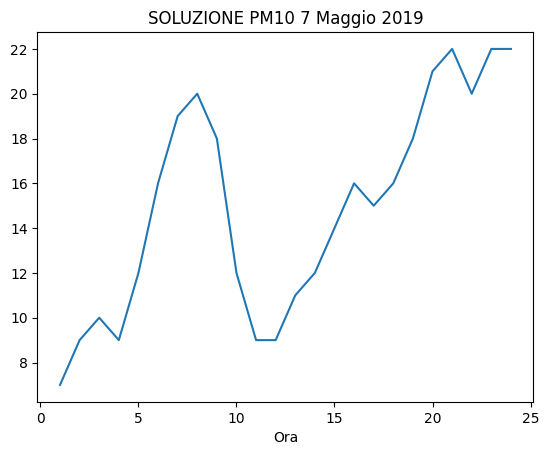Analitiche con Pandas - 1. introduzione
Scarica zip esercizi
Python mette a disposizione degli strumenti potenti per l’analisi dei dati - uno dei principali è Pandas, che fornisce strutture di dati veloci e flessibili, soprattutto per l’analisi dei dati in tempo reale. Pandas riusa librerie esistenti che abbiamo già visto come Numpy:
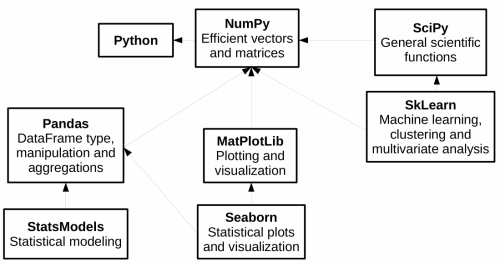
In questa prima parte del tutorial vedremo:
Operazioni di filtraggio e trasformazione su dataframe Pandas
Plotting con MatPlotLib
Esempi con dataset AstroPi
Esercizi con dataset meteotrentino e altri
1. Che fare
scompatta lo zip in una cartella, dovresti ottenere qualcosa del genere:
pandas
pandas1-intro.ipynb
pandas1-intro-sol.ipynb
pandas2-advanced.ipynb
pandas2-advanced-sol.ipynb
pandas3-chal.ipynb
jupman.py
ATTENZIONE: Per essere visualizzato correttamente, il file del notebook DEVE essere nella cartella szippata.
apri il Jupyter Notebook da quella cartella. Due cose dovrebbero aprirsi, prima una console e poi un browser. Il browser dovrebbe mostrare una lista di file: naviga la lista e apri il notebook
pandas1-intro.ipynbProsegui leggendo il file degli esercizi, ogni tanto al suo interno troverai delle scritte ESERCIZIO, che ti chiederanno di scrivere dei comandi Python nelle celle successive.
Scorciatoie da tastiera:
Per eseguire il codice Python dentro una cella di Jupyter, premi
Control+InvioPer eseguire il codice Python dentro una cella di Jupyter E selezionare la cella seguente, premi
Shift+InvioPer eseguire il codice Python dentro una cella di Jupyter E creare una nuova cella subito dopo, premi
Alt+InvioSe per caso il Notebook sembra inchiodato, prova a selezionare
Kernel -> Restart
Controlla l’installazione
Prima di tutto vediamo se hai già installato pandas sul tuo sistema, prova ad eseguire questa cella con Ctrl Enter:
[1]:
import pandas as pd
Se non hai visto messaggi di errore, puoi saltare l’installazione, altrimenti fai così:
Se hai Anaconda - apri l’Anaconda Prompt e metti:
conda install pandas
Senza Anaconda: (
--userinstalla nella propria home):
python3 -m pip install --user pandas
Quale pandas usare?
In questo tutorial adottiamo la versione 1 di pandas che è basata su numpy, perchè al momento (2023) è la più diffusa e di solito i tutorial che trovate in giro si riferiscono a questa versione. Va considerato che ad Aprile 2023 è uscita la versione 2 che è più efficiente, può supportare opzionalmente l’engine PyArrow e ha un miglior supporto per tipi ‘nullabili’.
2. Analisi dei dati di Astro Pi
Proviamo ad analizzare i dati registrati da una scheda elettronica RaspberryPi presente sulla Stazione Spaziale Internazionale (ISS in breve), scaricati da qui:
https://projects.raspberrypi.org/en/projects/astro-pi-flight-data-analysis
Nel sito è possibile trovare la descrizione dettagliata dei dati raccolti dai sensori, nel mese di febbraio 2016 (un record ogni 10 secondi). 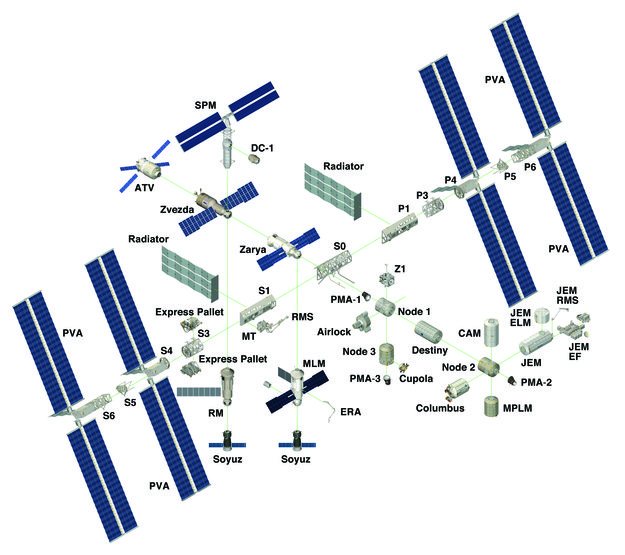
2.1 Importiamo il file
Il metodo read_csv importa i dati da un file CSV e li memorizza in una struttura DataFrame.
In questo esercizio useremo il file astropi.csv (modificato rispetto all’originale sostituendo il campo ROW_ID con time_stamp)
[2]:
import pandas as pd # importiamo pandas e per comodità lo rinominiamo in 'pd'
import numpy as np # importiamo numpy e per comodità lo rinominiamo in 'np'
# ricordatevi l'encoding !
df = pd.read_csv('astropi.csv', encoding='UTF-8')
df.info()
<class 'pandas.core.frame.DataFrame'>
RangeIndex: 110869 entries, 0 to 110868
Data columns (total 19 columns):
# Column Non-Null Count Dtype
--- ------ -------------- -----
0 time_stamp 110869 non-null object
1 temp_cpu 110869 non-null float64
2 temp_h 110869 non-null float64
3 temp_p 110869 non-null float64
4 humidity 110869 non-null float64
5 pressure 110869 non-null float64
6 pitch 110869 non-null float64
7 roll 110869 non-null float64
8 yaw 110869 non-null float64
9 mag_x 110869 non-null float64
10 mag_y 110869 non-null float64
11 mag_z 110869 non-null float64
12 accel_x 110869 non-null float64
13 accel_y 110869 non-null float64
14 accel_z 110869 non-null float64
15 gyro_x 110869 non-null float64
16 gyro_y 110869 non-null float64
17 gyro_z 110869 non-null float64
18 reset 110869 non-null int64
dtypes: float64(17), int64(1), object(1)
memory usage: 16.1+ MB
2.2 Memoria
Pandas carica il dataset dal disco nella memoria RAM del tuo computer (che nel 2023 è tipicamente di 8 gigabyte). Se per caso il tuo dataset fosse più grande della memoria RAM, riceveresti un errore e dovresti cominciare a pensare ad usare altri strumenti per fare le tue analisi. Potrebbero sorgere anche problemi nel caso decidessi di fare successivamente copie del dataframe. E’ quindi molto importante capire quanto occupa. Se guardi in fondo, vedrai scritto memory usage: 16.1+ MB ma
attenzione a quel +: Pandas ci sta dicendo che il dataset occupa in RAM almeno 16.1Mb, ma la dimensione effettiva potrebbe essere maggiore.
Per vedere lo spazio occupato vero, prova ad aggiungere alla chiamata di df.info il parametro memory_usage="deep" che è opzionale perchè a seconda del dataset potrebbe richiedere più tempo di calcolo. Noti differenze?
quanto occupa il file del dataset originale sul tuo disco? Prova a scoprirlo guardando in Esplora risorse.
[3]:
# scrivi qui
2.3 Dimensioni
Possiamo vedere rapidamente righe e colonne del dataframe con l’attributo shape:
NOTA: shape non è seguito da parentesi tonde !
[4]:
df.shape
[4]:
(110869, 19)
2.4 Esploriamo
[5]:
df
[5]:
| time_stamp | temp_cpu | temp_h | temp_p | humidity | pressure | pitch | roll | yaw | mag_x | mag_y | mag_z | accel_x | accel_y | accel_z | gyro_x | gyro_y | gyro_z | reset | |
|---|---|---|---|---|---|---|---|---|---|---|---|---|---|---|---|---|---|---|---|
| 0 | 2016-02-16 10:44:40 | 31.88 | 27.57 | 25.01 | 44.94 | 1001.68 | 1.49 | 52.25 | 185.21 | -46.422753 | -8.132907 | -12.129346 | -0.000468 | 0.019439 | 0.014569 | 0.000942 | 0.000492 | -0.000750 | 20 |
| 1 | 2016-02-16 10:44:50 | 31.79 | 27.53 | 25.01 | 45.12 | 1001.72 | 1.03 | 53.73 | 186.72 | -48.778951 | -8.304243 | -12.943096 | -0.000614 | 0.019436 | 0.014577 | 0.000218 | -0.000005 | -0.000235 | 0 |
| 2 | 2016-02-16 10:45:00 | 31.66 | 27.53 | 25.01 | 45.12 | 1001.72 | 1.24 | 53.57 | 186.21 | -49.161878 | -8.470832 | -12.642772 | -0.000569 | 0.019359 | 0.014357 | 0.000395 | 0.000600 | -0.000003 | 0 |
| 3 | 2016-02-16 10:45:10 | 31.69 | 27.52 | 25.01 | 45.32 | 1001.69 | 1.57 | 53.63 | 186.03 | -49.341941 | -8.457380 | -12.615509 | -0.000575 | 0.019383 | 0.014409 | 0.000308 | 0.000577 | -0.000102 | 0 |
| 4 | 2016-02-16 10:45:20 | 31.66 | 27.54 | 25.01 | 45.18 | 1001.71 | 0.85 | 53.66 | 186.46 | -50.056683 | -8.122609 | -12.678341 | -0.000548 | 0.019378 | 0.014380 | 0.000321 | 0.000691 | 0.000272 | 0 |
| ... | ... | ... | ... | ... | ... | ... | ... | ... | ... | ... | ... | ... | ... | ... | ... | ... | ... | ... | ... |
| 110864 | 2016-02-29 09:24:21 | 31.56 | 27.52 | 24.83 | 42.94 | 1005.83 | 1.58 | 49.93 | 129.60 | -15.169673 | -27.642610 | 1.563183 | -0.000682 | 0.017743 | 0.014646 | -0.000264 | 0.000206 | 0.000196 | 0 |
| 110865 | 2016-02-29 09:24:30 | 31.55 | 27.50 | 24.83 | 42.72 | 1005.85 | 1.89 | 49.92 | 130.51 | -15.832622 | -27.729389 | 1.785682 | -0.000736 | 0.017570 | 0.014855 | 0.000143 | 0.000199 | -0.000024 | 0 |
| 110866 | 2016-02-29 09:24:41 | 31.58 | 27.50 | 24.83 | 42.83 | 1005.85 | 2.09 | 50.00 | 132.04 | -16.646212 | -27.719479 | 1.629533 | -0.000647 | 0.017657 | 0.014799 | 0.000537 | 0.000257 | 0.000057 | 0 |
| 110867 | 2016-02-29 09:24:50 | 31.62 | 27.50 | 24.83 | 42.81 | 1005.88 | 2.88 | 49.69 | 133.00 | -17.270447 | -27.793136 | 1.703806 | -0.000835 | 0.017635 | 0.014877 | 0.000534 | 0.000456 | 0.000195 | 0 |
| 110868 | 2016-02-29 09:25:00 | 31.57 | 27.51 | 24.83 | 42.94 | 1005.86 | 2.17 | 49.77 | 134.18 | -17.885872 | -27.824149 | 1.293345 | -0.000787 | 0.017261 | 0.014380 | 0.000459 | 0.000076 | 0.000030 | 0 |
110869 rows × 19 columns
Nota che la prima colonna numerica in grassetto è un indice intero che Pandas ha automaticamente creato e assegnato al dataset al momento dell’apertura, e che parte da zero. Volendo, si potrebbe anche impostare un indice diverso ma in questo tutorial non lo faremo.
Il metodo head() restituisce le prime righe:
[6]:
df.head()
[6]:
| time_stamp | temp_cpu | temp_h | temp_p | humidity | pressure | pitch | roll | yaw | mag_x | mag_y | mag_z | accel_x | accel_y | accel_z | gyro_x | gyro_y | gyro_z | reset | |
|---|---|---|---|---|---|---|---|---|---|---|---|---|---|---|---|---|---|---|---|
| 0 | 2016-02-16 10:44:40 | 31.88 | 27.57 | 25.01 | 44.94 | 1001.68 | 1.49 | 52.25 | 185.21 | -46.422753 | -8.132907 | -12.129346 | -0.000468 | 0.019439 | 0.014569 | 0.000942 | 0.000492 | -0.000750 | 20 |
| 1 | 2016-02-16 10:44:50 | 31.79 | 27.53 | 25.01 | 45.12 | 1001.72 | 1.03 | 53.73 | 186.72 | -48.778951 | -8.304243 | -12.943096 | -0.000614 | 0.019436 | 0.014577 | 0.000218 | -0.000005 | -0.000235 | 0 |
| 2 | 2016-02-16 10:45:00 | 31.66 | 27.53 | 25.01 | 45.12 | 1001.72 | 1.24 | 53.57 | 186.21 | -49.161878 | -8.470832 | -12.642772 | -0.000569 | 0.019359 | 0.014357 | 0.000395 | 0.000600 | -0.000003 | 0 |
| 3 | 2016-02-16 10:45:10 | 31.69 | 27.52 | 25.01 | 45.32 | 1001.69 | 1.57 | 53.63 | 186.03 | -49.341941 | -8.457380 | -12.615509 | -0.000575 | 0.019383 | 0.014409 | 0.000308 | 0.000577 | -0.000102 | 0 |
| 4 | 2016-02-16 10:45:20 | 31.66 | 27.54 | 25.01 | 45.18 | 1001.71 | 0.85 | 53.66 | 186.46 | -50.056683 | -8.122609 | -12.678341 | -0.000548 | 0.019378 | 0.014380 | 0.000321 | 0.000691 | 0.000272 | 0 |
Il metodo tail() restituisce le ultime righe:
[7]:
df.tail()
[7]:
| time_stamp | temp_cpu | temp_h | temp_p | humidity | pressure | pitch | roll | yaw | mag_x | mag_y | mag_z | accel_x | accel_y | accel_z | gyro_x | gyro_y | gyro_z | reset | |
|---|---|---|---|---|---|---|---|---|---|---|---|---|---|---|---|---|---|---|---|
| 110864 | 2016-02-29 09:24:21 | 31.56 | 27.52 | 24.83 | 42.94 | 1005.83 | 1.58 | 49.93 | 129.60 | -15.169673 | -27.642610 | 1.563183 | -0.000682 | 0.017743 | 0.014646 | -0.000264 | 0.000206 | 0.000196 | 0 |
| 110865 | 2016-02-29 09:24:30 | 31.55 | 27.50 | 24.83 | 42.72 | 1005.85 | 1.89 | 49.92 | 130.51 | -15.832622 | -27.729389 | 1.785682 | -0.000736 | 0.017570 | 0.014855 | 0.000143 | 0.000199 | -0.000024 | 0 |
| 110866 | 2016-02-29 09:24:41 | 31.58 | 27.50 | 24.83 | 42.83 | 1005.85 | 2.09 | 50.00 | 132.04 | -16.646212 | -27.719479 | 1.629533 | -0.000647 | 0.017657 | 0.014799 | 0.000537 | 0.000257 | 0.000057 | 0 |
| 110867 | 2016-02-29 09:24:50 | 31.62 | 27.50 | 24.83 | 42.81 | 1005.88 | 2.88 | 49.69 | 133.00 | -17.270447 | -27.793136 | 1.703806 | -0.000835 | 0.017635 | 0.014877 | 0.000534 | 0.000456 | 0.000195 | 0 |
| 110868 | 2016-02-29 09:25:00 | 31.57 | 27.51 | 24.83 | 42.94 | 1005.86 | 2.17 | 49.77 | 134.18 | -17.885872 | -27.824149 | 1.293345 | -0.000787 | 0.017261 | 0.014380 | 0.000459 | 0.000076 | 0.000030 | 0 |
2.5 Qualche statistica
Il metodo describe vi da al volo tutta una serie di dati di riepilogo:
il conteggio delle righe
la media
minimo e massimo
[8]:
df.describe()
[8]:
| temp_cpu | temp_h | temp_p | humidity | pressure | pitch | roll | yaw | mag_x | mag_y | mag_z | accel_x | accel_y | accel_z | gyro_x | gyro_y | gyro_z | reset | |
|---|---|---|---|---|---|---|---|---|---|---|---|---|---|---|---|---|---|---|
| count | 110869.000000 | 110869.000000 | 110869.000000 | 110869.000000 | 110869.000000 | 110869.000000 | 110869.000000 | 110869.00000 | 110869.000000 | 110869.000000 | 110869.000000 | 110869.000000 | 110869.000000 | 110869.000000 | 1.108690e+05 | 110869.000000 | 1.108690e+05 | 110869.000000 |
| mean | 32.236259 | 28.101773 | 25.543272 | 46.252005 | 1008.126788 | 2.770553 | 51.807973 | 200.90126 | -19.465265 | -1.174493 | -6.004529 | -0.000630 | 0.018504 | 0.014512 | -8.959493e-07 | 0.000007 | -9.671594e-07 | 0.000180 |
| std | 0.360289 | 0.369256 | 0.380877 | 1.907273 | 3.093485 | 21.848940 | 2.085821 | 84.47763 | 28.120202 | 15.655121 | 8.552481 | 0.000224 | 0.000604 | 0.000312 | 2.807614e-03 | 0.002456 | 2.133104e-03 | 0.060065 |
| min | 31.410000 | 27.200000 | 24.530000 | 42.270000 | 1001.560000 | 0.000000 | 30.890000 | 0.01000 | -73.046240 | -43.810030 | -41.163040 | -0.025034 | -0.005903 | -0.022900 | -3.037930e-01 | -0.378412 | -2.970800e-01 | 0.000000 |
| 25% | 31.960000 | 27.840000 | 25.260000 | 45.230000 | 1006.090000 | 1.140000 | 51.180000 | 162.43000 | -41.742792 | -12.982321 | -11.238430 | -0.000697 | 0.018009 | 0.014349 | -2.750000e-04 | -0.000278 | -1.200000e-04 | 0.000000 |
| 50% | 32.280000 | 28.110000 | 25.570000 | 46.130000 | 1007.650000 | 1.450000 | 51.950000 | 190.58000 | -21.339485 | -1.350467 | -5.764400 | -0.000631 | 0.018620 | 0.014510 | -3.000000e-06 | -0.000004 | -1.000000e-06 | 0.000000 |
| 75% | 32.480000 | 28.360000 | 25.790000 | 46.880000 | 1010.270000 | 1.740000 | 52.450000 | 256.34000 | 7.299000 | 11.912456 | -0.653705 | -0.000567 | 0.018940 | 0.014673 | 2.710000e-04 | 0.000271 | 1.190000e-04 | 0.000000 |
| max | 33.700000 | 29.280000 | 26.810000 | 60.590000 | 1021.780000 | 360.000000 | 359.400000 | 359.98000 | 33.134748 | 37.552135 | 31.003047 | 0.018708 | 0.041012 | 0.029938 | 2.151470e-01 | 0.389499 | 2.698760e-01 | 20.000000 |
DOMANDA: Manca qualche campo alla tabella prodotta da describe? Perchè non l’ha incluso ?
Il metodo corr permette di calcolare la correlazione tra le colonne del DataFrame, con valori da -1.0 a +1.0:
[9]:
df.corr()
[9]:
| temp_cpu | temp_h | temp_p | humidity | pressure | pitch | roll | yaw | mag_x | mag_y | mag_z | accel_x | accel_y | accel_z | gyro_x | gyro_y | gyro_z | reset | |
|---|---|---|---|---|---|---|---|---|---|---|---|---|---|---|---|---|---|---|
| temp_cpu | 1.000000 | 0.986872 | 0.991672 | -0.297081 | 0.038065 | 0.008076 | -0.171644 | -0.117972 | 0.005145 | -0.285192 | -0.120838 | -0.023582 | -0.446358 | -0.029155 | 0.002511 | 0.005947 | -0.001250 | -0.002970 |
| temp_h | 0.986872 | 1.000000 | 0.993260 | -0.281422 | 0.070882 | 0.005145 | -0.199628 | -0.117870 | 0.000428 | -0.276276 | -0.098864 | -0.032188 | -0.510126 | -0.043213 | 0.001771 | 0.005020 | -0.001423 | -0.004325 |
| temp_p | 0.991672 | 0.993260 | 1.000000 | -0.288373 | 0.035496 | 0.006750 | -0.163685 | -0.118463 | 0.004338 | -0.283427 | -0.114407 | -0.018047 | -0.428884 | -0.036505 | 0.001829 | 0.006127 | -0.001623 | -0.004205 |
| humidity | -0.297081 | -0.281422 | -0.288373 | 1.000000 | 0.434374 | 0.004050 | 0.101304 | 0.031664 | -0.035146 | 0.077897 | 0.076424 | -0.009741 | 0.226281 | 0.005281 | 0.004345 | 0.003457 | 0.001298 | -0.002066 |
| pressure | 0.038065 | 0.070882 | 0.035496 | 0.434374 | 1.000000 | 0.003018 | 0.011815 | -0.051697 | -0.040183 | -0.074578 | 0.092352 | 0.013556 | -0.115642 | -0.221208 | -0.000611 | -0.002493 | -0.000615 | -0.006259 |
| pitch | 0.008076 | 0.005145 | 0.006750 | 0.004050 | 0.003018 | 1.000000 | 0.087941 | -0.011611 | 0.013331 | 0.006133 | 0.000540 | 0.043285 | 0.009015 | -0.039146 | 0.066618 | -0.015034 | 0.049340 | -0.000176 |
| roll | -0.171644 | -0.199628 | -0.163685 | 0.101304 | 0.011815 | 0.087941 | 1.000000 | 0.095354 | -0.020947 | 0.060297 | -0.080620 | 0.116637 | 0.462630 | -0.167905 | -0.115873 | -0.002509 | -0.214202 | 0.000636 |
| yaw | -0.117972 | -0.117870 | -0.118463 | 0.031664 | -0.051697 | -0.011611 | 0.095354 | 1.000000 | 0.257971 | 0.549394 | -0.328360 | 0.006943 | 0.044157 | -0.013634 | 0.003106 | 0.003665 | 0.004020 | -0.000558 |
| mag_x | 0.005145 | 0.000428 | 0.004338 | -0.035146 | -0.040183 | 0.013331 | -0.020947 | 0.257971 | 1.000000 | 0.001239 | -0.213070 | -0.006629 | 0.027921 | 0.021524 | -0.004954 | -0.004429 | -0.005052 | -0.002879 |
| mag_y | -0.285192 | -0.276276 | -0.283427 | 0.077897 | -0.074578 | 0.006133 | 0.060297 | 0.549394 | 0.001239 | 1.000000 | -0.266351 | 0.014057 | 0.051619 | -0.053016 | 0.001239 | 0.001063 | 0.001530 | -0.001335 |
| mag_z | -0.120838 | -0.098864 | -0.114407 | 0.076424 | 0.092352 | 0.000540 | -0.080620 | -0.328360 | -0.213070 | -0.266351 | 1.000000 | 0.024718 | -0.083914 | -0.061317 | -0.008470 | -0.009557 | -0.008997 | -0.002151 |
| accel_x | -0.023582 | -0.032188 | -0.018047 | -0.009741 | 0.013556 | 0.043285 | 0.116637 | 0.006943 | -0.006629 | 0.014057 | 0.024718 | 1.000000 | 0.095286 | -0.262305 | 0.035314 | 0.103449 | 0.197740 | 0.002173 |
| accel_y | -0.446358 | -0.510126 | -0.428884 | 0.226281 | -0.115642 | 0.009015 | 0.462630 | 0.044157 | 0.027921 | 0.051619 | -0.083914 | 0.095286 | 1.000000 | 0.120215 | 0.043263 | -0.046463 | 0.009541 | 0.004648 |
| accel_z | -0.029155 | -0.043213 | -0.036505 | 0.005281 | -0.221208 | -0.039146 | -0.167905 | -0.013634 | 0.021524 | -0.053016 | -0.061317 | -0.262305 | 0.120215 | 1.000000 | 0.078315 | -0.075625 | 0.057075 | 0.000554 |
| gyro_x | 0.002511 | 0.001771 | 0.001829 | 0.004345 | -0.000611 | 0.066618 | -0.115873 | 0.003106 | -0.004954 | 0.001239 | -0.008470 | 0.035314 | 0.043263 | 0.078315 | 1.000000 | -0.248968 | 0.337553 | 0.001009 |
| gyro_y | 0.005947 | 0.005020 | 0.006127 | 0.003457 | -0.002493 | -0.015034 | -0.002509 | 0.003665 | -0.004429 | 0.001063 | -0.009557 | 0.103449 | -0.046463 | -0.075625 | -0.248968 | 1.000000 | 0.190112 | 0.000593 |
| gyro_z | -0.001250 | -0.001423 | -0.001623 | 0.001298 | -0.000615 | 0.049340 | -0.214202 | 0.004020 | -0.005052 | 0.001530 | -0.008997 | 0.197740 | 0.009541 | 0.057075 | 0.337553 | 0.190112 | 1.000000 | -0.001055 |
| reset | -0.002970 | -0.004325 | -0.004205 | -0.002066 | -0.006259 | -0.000176 | 0.000636 | -0.000558 | -0.002879 | -0.001335 | -0.002151 | 0.002173 | 0.004648 | 0.000554 | 0.001009 | 0.000593 | -0.001055 | 1.000000 |
2.6 Guardiamo le colonne
La proprietà colums restituisce le intestazioni di colonna:
[10]:
df.columns
[10]:
Index(['time_stamp', 'temp_cpu', 'temp_h', 'temp_p', 'humidity', 'pressure',
'pitch', 'roll', 'yaw', 'mag_x', 'mag_y', 'mag_z', 'accel_x', 'accel_y',
'accel_z', 'gyro_x', 'gyro_y', 'gyro_z', 'reset'],
dtype='object')
Come si vede qua sopra, il tipo dell’oggetto ritornato non è una lista, ma un contenitore speciale definito da pandas:
[11]:
type(df.columns)
[11]:
pandas.core.indexes.base.Index
Ciononostante, possiamo accedere agli elementi di questo contenitore usando indici dentro le parentesi quadre:
[12]:
df.columns[0]
[12]:
'time_stamp'
[13]:
df.columns[1]
[13]:
'temp_cpu'
2.7 Cos’è una colonna?
Possiamo accedere ad una colonna così:
[14]:
df['humidity']
[14]:
0 44.94
1 45.12
2 45.12
3 45.32
4 45.18
...
110864 42.94
110865 42.72
110866 42.83
110867 42.81
110868 42.94
Name: humidity, Length: 110869, dtype: float64
Ancora più comodamente, puoi usare la notazione con il punto:
[15]:
df.humidity
[15]:
0 44.94
1 45.12
2 45.12
3 45.32
4 45.18
...
110864 42.94
110865 42.72
110866 42.83
110867 42.81
110868 42.94
Name: humidity, Length: 110869, dtype: float64
ATTENZIONE: sembrano due colonne, ma in realtà è solo una!
La lista di numeri a sinistra è l’indice intero che Pandas ha automaticamente assegnato al dataset al momento dell’apertura (parte da zero).
ATTENZIONE agli spazi!
Nel caso il nome del campo avesse degli spazi (es. 'rotazioni frullatore'), non si può usare la notazione con il punto ma si è costretti ad usare la notazione con le quadre vista sopra (es: df.['rotazioni frullatore'])
Il tipo di una colonna è Series:
[16]:
type(df.humidity)
[16]:
pandas.core.series.Series
Alcune operazioni funzionano anche sulle colonne singole, per esempio describe():
[17]:
df.humidity.describe()
[17]:
count 110869.000000
mean 46.252005
std 1.907273
min 42.270000
25% 45.230000
50% 46.130000
75% 46.880000
max 60.590000
Name: humidity, dtype: float64
2.8 Esercizio - info meteo
✪ a. Crea un nuovo dataframe meteo importando i dati dal file meteo.csv, che contiene i dati meteo di Trento di novembre 2017 (fonte: www.meteotrentino.it). IMPORTANTE: assegna il dataframe ad una variabile chiamata meteo (così evitiamo confusione con il dataframe dell’AstroPi)
Visualizza le informazioni relative a questo Dataframe.
[18]:
# scrivi qui - crea il dataframe
COLONNE: Data, Pressione, Pioggia, Temp
INFO:
<class 'pandas.core.frame.DataFrame'>
RangeIndex: 2878 entries, 0 to 2877
Data columns (total 4 columns):
# Column Non-Null Count Dtype
--- ------ -------------- -----
0 Data 2878 non-null object
1 Pressione 2878 non-null float64
2 Pioggia 2878 non-null float64
3 Temp 2878 non-null float64
dtypes: float64(3), object(1)
memory usage: 272.7 KB
PRIME RIGHE:
Data Pressione Pioggia Temp
0 01/11/2017 00:00 995.4 0.0 5.4
1 01/11/2017 00:15 995.5 0.0 6.0
2 01/11/2017 00:30 995.5 0.0 5.9
3 01/11/2017 00:45 995.7 0.0 5.4
4 01/11/2017 01:00 995.7 0.0 5.3
3. Rivediamo MatPlotLib
Abbiamo già visto MatplotLib nel tutorial sulla visualizzazione, e oggi lo useremo per disegnare grafici.
3.1 Un esempio
Proviamo a plottere una grafico usando l’approccio in stile Matlab, passando due liste di coordinate, una per le x e una per le y:
[19]:
%matplotlib inline
import matplotlib as mpl
import matplotlib.pyplot as plt
xs = [1, 2, 3, 4]
ys = [7, 6,10, 8]
plt.plot(xs, ys) # possiamo direttamente passare liste per le x e y
plt.title('Un esempio')
plt.show()
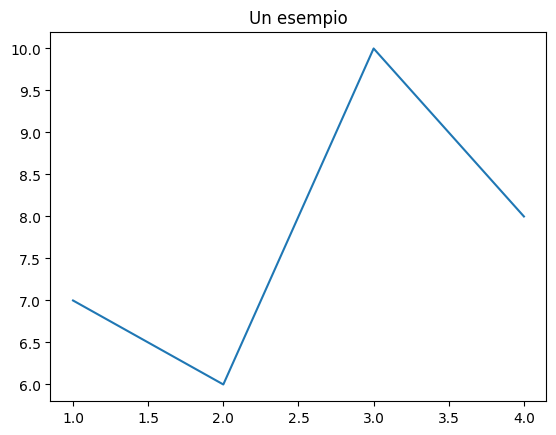
Possiamo anche creare serie con numpy. Proviamo a fare una parabola:
[20]:
import numpy as np
x = np.arange(0.,5.,0.1)
# '**' è l'operatore di elevamento a potenza in Python, NON '^'
y = x**2
Utilizziamo la funzione type per capire che tipo di dati sono x e y:
[21]:
type(x)
[21]:
numpy.ndarray
[22]:
type(y)
[22]:
numpy.ndarray
Si tratta quindi di vettori di NumPy.
Plottiamoli:
[23]:
plt.title('La parabola')
plt.plot(x,y);
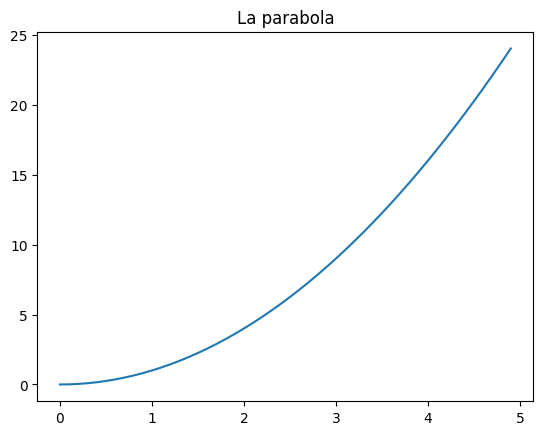
Se vogliamo che le unità dell’asse x siano della stessa dimensione di quelle dell’asse y, possiamo utilizzare la funzione gca
Per settare i limiti delle x e delle y, possiamo usare xlim e ylim:
[24]:
plt.xlim([0, 5])
plt.ylim([0,10])
plt.title('La parabola')
plt.gca().set_aspect('equal')
plt.plot(x,y);
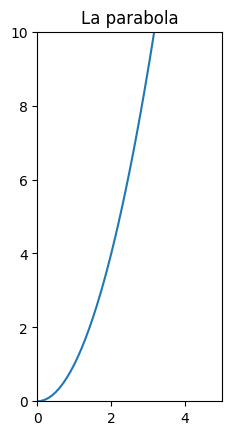
3.2 Grafici matplotlib da strutture pandas
Si possono ricavare grafici direttamente da strutture pandas usando lo stile matlab. Facciamo un esempio semplice, per casi più complessi rimandiamo alla documentazione di DataFrame.plot.
In caso di un numero molto elevato di dati, può essere utile avere un’idea qualitativa dei dati, mettendoli in grafico:
[25]:
df.humidity.plot(label="Humidity", legend=True)
# con secondary_y=True facciamo apparire i numeri per l'asse delle y
# del secondo grafico sulla destra
df.pressure.plot(secondary_y=True, label="Pressure", legend=True);
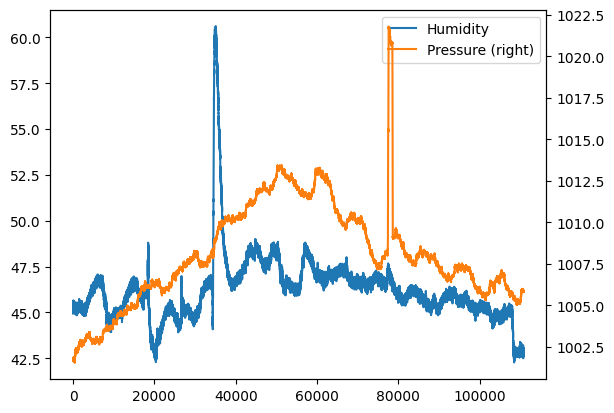
Volendo, è sempre possibile usare direttamente la funzione originale plt.plot, basta passargli una serie per le coordinate x e una per le y. Per esempio, se vogliamo replicare l’esempio di sopra per l’umidità, per le coordinate x potremmo estrarci l’indice del dataframe che è un iterabile:
[26]:
df.index
[26]:
RangeIndex(start=0, stop=110869, step=1)
e passarlo come primo parametro a plt.plot. Come secondo parametro possiamo passare direttamente la serie dell’umidità, essendo anche quest’ultima un iterabile Python automaticamente riuscirà a prelevare i valori delle celle:
[27]:
plt.plot(df.index, df['humidity'])
plt.show() # previene visualizzazione caratteri strani
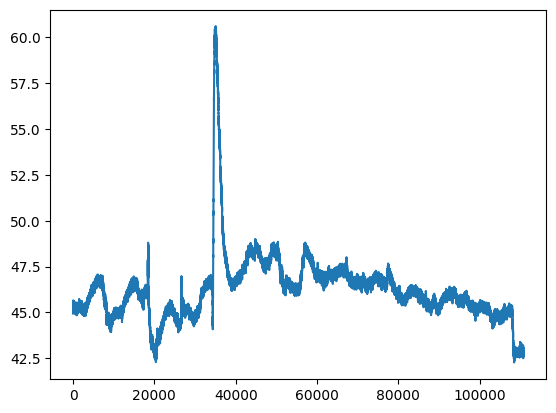
4. Operazioni su righe
Se consideriamo le righe di un dataset, tipicamente le vorremo indicizzare, filtrare e ordinare.
4.1 Indicizzare con interi
Riportiamo qui l’indicizzazione più semplice tramite numeri di riga.
Per ottenere la i-esima serie si utilizza il metodo iloc[i] (qui riusiamo il dataset dell’AstroPI) :
[28]:
df.iloc[6]
[28]:
time_stamp 2016-02-16 10:45:41
temp_cpu 31.68
temp_h 27.53
temp_p 25.01
humidity 45.31
pressure 1001.7
pitch 0.63
roll 53.55
yaw 186.1
mag_x -50.447346
mag_y -7.937309
mag_z -12.188574
accel_x -0.00051
accel_y 0.019264
accel_z 0.014528
gyro_x -0.000111
gyro_y 0.00032
gyro_z 0.000222
reset 0
Name: 6, dtype: object
È possibile selezionare un dataframe di posizioni contigue, utilizzando lo slicing, come abbiamo già fatto per stringhe e liste.
Qua per esempio selezioniamo le righe dalla 5 inclusa alla 7 esclusa :
[29]:
df.iloc[5:7]
[29]:
| time_stamp | temp_cpu | temp_h | temp_p | humidity | pressure | pitch | roll | yaw | mag_x | mag_y | mag_z | accel_x | accel_y | accel_z | gyro_x | gyro_y | gyro_z | reset | |
|---|---|---|---|---|---|---|---|---|---|---|---|---|---|---|---|---|---|---|---|
| 5 | 2016-02-16 10:45:30 | 31.69 | 27.55 | 25.01 | 45.12 | 1001.67 | 0.85 | 53.53 | 185.52 | -50.246476 | -8.343209 | -11.938124 | -0.000536 | 0.019453 | 0.014380 | 0.000273 | 0.000494 | -0.000059 | 0 |
| 6 | 2016-02-16 10:45:41 | 31.68 | 27.53 | 25.01 | 45.31 | 1001.70 | 0.63 | 53.55 | 186.10 | -50.447346 | -7.937309 | -12.188574 | -0.000510 | 0.019264 | 0.014528 | -0.000111 | 0.000320 | 0.000222 | 0 |
Filtrando le righe possiamo ‘zommare’ nel dataset, selezionando per esempio nel nuovo dataframe df2 le righe tra la 12500esima (inclusa) e la 15000esima (esclusa):
[30]:
df2=df.iloc[12500:15000]
[31]:
plt.plot(df2.index, df2['humidity'])
plt.show()
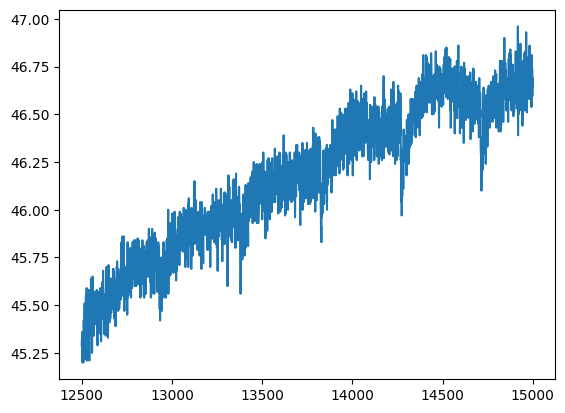
[32]:
df2.humidity.plot(label="Humidity", legend=True)
df2.pressure.plot(secondary_y=True, label="Pressure", legend=True)
plt.show() # previene visualizzazione caratteri strani
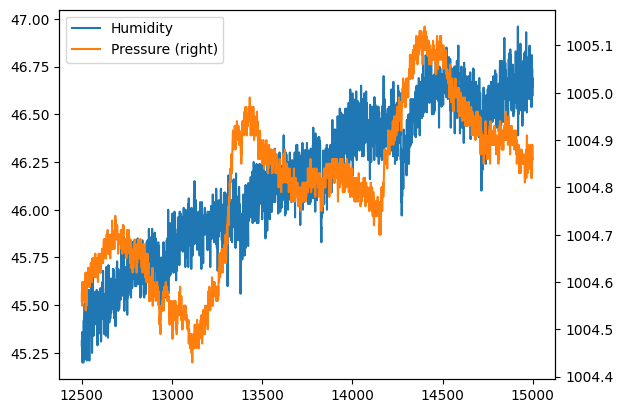
Differenza tra iloc e loc
iloc richiede sempre un intero e ritorna sempre la riga nell’ordine naturale del dataframe che abbiamo in considerazione.
loc invece ricerca nell’indice assegnato da pandas, che è quello rappresentato in grassetto quando mostriamo il dataset.
Apparentemente sembrano simili ma la differenza tra iloc e loc si esplicita in particolare quando agiamo su dataset filtrati. Guardiamo le prime righe del dataset filtrato df2:
[33]:
df2.head()
[33]:
| time_stamp | temp_cpu | temp_h | temp_p | humidity | pressure | pitch | roll | yaw | mag_x | mag_y | mag_z | accel_x | accel_y | accel_z | gyro_x | gyro_y | gyro_z | reset | |
|---|---|---|---|---|---|---|---|---|---|---|---|---|---|---|---|---|---|---|---|
| 12500 | 2016-02-17 21:44:31 | 31.87 | 27.7 | 25.15 | 45.29 | 1004.56 | 0.85 | 52.78 | 357.18 | 30.517177 | 2.892431 | 0.371669 | -0.000618 | 0.019318 | 0.014503 | -0.000135 | -0.000257 | 0.000121 | 0 |
| 12501 | 2016-02-17 21:44:40 | 31.84 | 27.7 | 25.16 | 45.32 | 1004.58 | 0.97 | 52.73 | 357.32 | 30.364154 | 2.315241 | 0.043272 | -0.001196 | 0.019164 | 0.014545 | 0.000254 | 0.000497 | -0.000010 | 0 |
| 12502 | 2016-02-17 21:44:51 | 31.83 | 27.7 | 25.15 | 45.23 | 1004.55 | 1.40 | 52.84 | 357.76 | 29.760987 | 1.904932 | 0.037701 | -0.000617 | 0.019420 | 0.014672 | 0.000192 | 0.000081 | 0.000024 | 0 |
| 12503 | 2016-02-17 21:45:00 | 31.83 | 27.7 | 25.15 | 45.36 | 1004.58 | 2.14 | 52.84 | 357.79 | 29.882673 | 1.624020 | -0.249268 | -0.000723 | 0.019359 | 0.014691 | 0.000597 | 0.000453 | -0.000118 | 0 |
| 12504 | 2016-02-17 21:45:10 | 31.83 | 27.7 | 25.15 | 45.20 | 1004.60 | 1.76 | 52.98 | 357.78 | 29.641547 | 1.532007 | -0.336724 | -0.000664 | 0.019245 | 0.014673 | 0.000373 | 0.000470 | -0.000130 | 0 |
Prendiamo in considerazione il numero 0, in questo caso:
.iloc[0]seleziona la riga iniziale.loc[0]seleziona la riga ad indice pandas con valore zero
DOMANDA: nel caso di df2, qual’è la riga iniziale? Che indice di pandas ha?
Vediamo la differenza di risultati. df2.loc[0] troverà effettivamente la riga zeresima:
[34]:
df2.iloc[0]
[34]:
time_stamp 2016-02-17 21:44:31
temp_cpu 31.87
temp_h 27.7
temp_p 25.15
humidity 45.29
pressure 1004.56
pitch 0.85
roll 52.78
yaw 357.18
mag_x 30.517177
mag_y 2.892431
mag_z 0.371669
accel_x -0.000618
accel_y 0.019318
accel_z 0.014503
gyro_x -0.000135
gyro_y -0.000257
gyro_z 0.000121
reset 0
Name: 12500, dtype: object
Invece df2.loc[0] fallirà miseramente:
df2.loc[0]
---------------------------------------------------------------------------
ValueError Traceback (most recent call last)
~/.local/lib/python3.7/site-packages/pandas/core/indexes/range.py in get_loc(self, key, method, tolerance)
384 try:
--> 385 return self._range.index(new_key)
386 except ValueError as err:
ValueError: 0 is not in range
Proviamo ad usare l’indice assegnato da pandas per la riga zeresima:
[35]:
df2.loc[12500]
[35]:
time_stamp 2016-02-17 21:44:31
temp_cpu 31.87
temp_h 27.7
temp_p 25.15
humidity 45.29
pressure 1004.56
pitch 0.85
roll 52.78
yaw 357.18
mag_x 30.517177
mag_y 2.892431
mag_z 0.371669
accel_x -0.000618
accel_y 0.019318
accel_z 0.014503
gyro_x -0.000135
gyro_y -0.000257
gyro_z 0.000121
reset 0
Name: 12500, dtype: object
Come previsto questo è trovato.
4.2 Filtrare
È possibile filtrare i dati in base al soddisfacimento di una condizione, che si può esprimere indicando una colonna e un operatore di comparazione, per esempio:
[36]:
df.humidity < 45.2
[36]:
0 True
1 True
2 True
3 False
4 True
...
110864 True
110865 True
110866 True
110867 True
110868 True
Name: humidity, Length: 110869, dtype: bool
Vediamo che si tratta di una serie di valori True o False, a seconda se il valore di df.humidity è minore di 45.2. Qual’è il tipo di questo risultato?
[37]:
type(df.humidity < 45.2)
[37]:
pandas.core.series.Series
Combinare filtri
In modo analogo al filtraggio in Numpy, è possibile esprimere più condizioni con l’operatore speciale di congiunzione &
(df.humidity > 45.0) & (df.humidity < 45.2) sarà una serie di valori True o False, se df.humidity è contemporaneamente maggiore di 45.0 e minore di 45.2
[38]:
type((df.humidity > 45.0) & (df.humidity < 45.2))
[38]:
pandas.core.series.Series
Applicare un filtro
Se vogliamo le righe complete del dataframe che soddisfano la condizione, possiamo scrivere così:
IMPORTANTE: usiamo df all’esterno dell’espressione df[ ] iniziando e chiudendo con le parentesi quadrate per dire a Python che vogliamo filtrare sul dataframe df, e usiamo di nuovo df all’interno delle quadre per indicare su quali colonne e quali righe vogliamo filtrare
[39]:
df[ (df.humidity > 45.0) & (df.humidity < 45.2) ]
[39]:
| time_stamp | temp_cpu | temp_h | temp_p | humidity | pressure | pitch | roll | yaw | mag_x | mag_y | mag_z | accel_x | accel_y | accel_z | gyro_x | gyro_y | gyro_z | reset | |
|---|---|---|---|---|---|---|---|---|---|---|---|---|---|---|---|---|---|---|---|
| 1 | 2016-02-16 10:44:50 | 31.79 | 27.53 | 25.01 | 45.12 | 1001.72 | 1.03 | 53.73 | 186.72 | -48.778951 | -8.304243 | -12.943096 | -0.000614 | 0.019436 | 0.014577 | 0.000218 | -0.000005 | -0.000235 | 0 |
| 2 | 2016-02-16 10:45:00 | 31.66 | 27.53 | 25.01 | 45.12 | 1001.72 | 1.24 | 53.57 | 186.21 | -49.161878 | -8.470832 | -12.642772 | -0.000569 | 0.019359 | 0.014357 | 0.000395 | 0.000600 | -0.000003 | 0 |
| 4 | 2016-02-16 10:45:20 | 31.66 | 27.54 | 25.01 | 45.18 | 1001.71 | 0.85 | 53.66 | 186.46 | -50.056683 | -8.122609 | -12.678341 | -0.000548 | 0.019378 | 0.014380 | 0.000321 | 0.000691 | 0.000272 | 0 |
| 5 | 2016-02-16 10:45:30 | 31.69 | 27.55 | 25.01 | 45.12 | 1001.67 | 0.85 | 53.53 | 185.52 | -50.246476 | -8.343209 | -11.938124 | -0.000536 | 0.019453 | 0.014380 | 0.000273 | 0.000494 | -0.000059 | 0 |
| 10 | 2016-02-16 10:46:20 | 31.68 | 27.53 | 25.00 | 45.16 | 1001.72 | 1.32 | 53.52 | 186.24 | -51.616473 | -6.818130 | -11.860839 | -0.000530 | 0.019477 | 0.014500 | 0.000268 | 0.001194 | 0.000106 | 0 |
| ... | ... | ... | ... | ... | ... | ... | ... | ... | ... | ... | ... | ... | ... | ... | ... | ... | ... | ... | ... |
| 108001 | 2016-02-29 01:23:30 | 32.32 | 28.20 | 25.57 | 45.05 | 1005.74 | 1.32 | 50.04 | 338.15 | 15.549799 | -1.424077 | -9.087291 | -0.000754 | 0.017375 | 0.014826 | 0.000908 | 0.000447 | 0.000149 | 0 |
| 108003 | 2016-02-29 01:23:50 | 32.28 | 28.18 | 25.57 | 45.10 | 1005.76 | 1.65 | 50.03 | 338.91 | 15.134025 | -1.776843 | -8.806690 | -0.000819 | 0.017378 | 0.014974 | 0.000048 | -0.000084 | -0.000039 | 0 |
| 108004 | 2016-02-29 01:24:00 | 32.30 | 28.18 | 25.57 | 45.11 | 1005.74 | 1.70 | 50.21 | 338.19 | 14.799790 | -1.695364 | -8.895130 | -0.000739 | 0.017478 | 0.014792 | -0.000311 | -0.000417 | -0.000008 | 0 |
| 108006 | 2016-02-29 01:24:20 | 32.29 | 28.19 | 25.57 | 45.02 | 1005.73 | 0.81 | 49.81 | 339.24 | 14.333920 | -2.173228 | -8.694976 | -0.000606 | 0.017275 | 0.014725 | -0.000589 | -0.000443 | -0.000032 | 0 |
| 108012 | 2016-02-29 01:25:21 | 32.27 | 28.19 | 25.57 | 45.01 | 1005.72 | 0.44 | 50.34 | 342.01 | 14.364146 | -2.974811 | -8.287531 | -0.000754 | 0.017800 | 0.014704 | -0.000033 | -0.000491 | 0.000309 | 0 |
7275 rows × 19 columns
Altro esempio: se vogliamo cercare i record in cui l’umidità è massima, potremmo utilizzare la proprietà values della serie su cui calcoliamo il valore massimo (altre statistiche comuni sono min,count, mean)
[40]:
df[ (df.humidity == df.humidity.values.max()) ]
[40]:
| time_stamp | temp_cpu | temp_h | temp_p | humidity | pressure | pitch | roll | yaw | mag_x | mag_y | mag_z | accel_x | accel_y | accel_z | gyro_x | gyro_y | gyro_z | reset | |
|---|---|---|---|---|---|---|---|---|---|---|---|---|---|---|---|---|---|---|---|
| 35068 | 2016-02-20 12:57:40 | 31.58 | 27.41 | 24.83 | 60.59 | 1008.91 | 1.86 | 51.78 | 192.83 | -53.325819 | 10.641053 | -6.898934 | -0.000657 | 0.018981 | 0.014993 | 0.000608 | 0.000234 | -0.000063 | 0 |
| 35137 | 2016-02-20 13:09:20 | 31.60 | 27.50 | 24.89 | 60.59 | 1008.97 | 1.78 | 51.91 | 208.49 | -29.012379 | 14.546882 | -8.387606 | -0.000811 | 0.019145 | 0.015148 | 0.000038 | -0.000182 | 0.000066 | 0 |
DOMANDA: se ricordi, nel foglio sulle basi dei float, abbiamo detto che comparare float tramite uguaglianza è in realtà una cosa da evitare. Ricordi perchè? Ha veramente importanza in questo caso?
4.3 Ordinare
Per avere un NUOVO dataframe ordinato in base a una o più colonne possiamo usare il metodo sort_values:
[41]:
df.sort_values('pressure',ascending=False).head()
[41]:
| time_stamp | temp_cpu | temp_h | temp_p | humidity | pressure | pitch | roll | yaw | mag_x | mag_y | mag_z | accel_x | accel_y | accel_z | gyro_x | gyro_y | gyro_z | reset | |
|---|---|---|---|---|---|---|---|---|---|---|---|---|---|---|---|---|---|---|---|
| 77602 | 2016-02-25 12:13:20 | 32.44 | 28.31 | 25.74 | 47.57 | 1021.78 | 1.10 | 51.82 | 267.39 | -0.797428 | 10.891803 | -15.728202 | -0.000612 | 0.018170 | 0.014295 | -0.000139 | -0.000179 | -0.000298 | 0 |
| 77601 | 2016-02-25 12:13:10 | 32.45 | 28.30 | 25.74 | 47.26 | 1021.75 | 1.53 | 51.76 | 266.12 | -1.266335 | 10.927442 | -15.690558 | -0.000661 | 0.018357 | 0.014533 | 0.000152 | 0.000459 | -0.000298 | 0 |
| 77603 | 2016-02-25 12:13:30 | 32.44 | 28.30 | 25.74 | 47.29 | 1021.75 | 1.86 | 51.83 | 268.83 | -0.320795 | 10.651441 | -15.565123 | -0.000648 | 0.018290 | 0.014372 | 0.000049 | 0.000473 | -0.000029 | 0 |
| 77604 | 2016-02-25 12:13:40 | 32.43 | 28.30 | 25.74 | 47.39 | 1021.75 | 1.78 | 51.54 | 269.41 | -0.130574 | 10.628383 | -15.488983 | -0.000672 | 0.018154 | 0.014602 | 0.000360 | 0.000089 | -0.000002 | 0 |
| 77608 | 2016-02-25 12:14:20 | 32.42 | 28.29 | 25.74 | 47.36 | 1021.73 | 0.86 | 51.89 | 272.77 | 0.952025 | 10.435951 | -16.027235 | -0.000607 | 0.018186 | 0.014232 | -0.000260 | -0.000059 | -0.000187 | 0 |
4.4 Esercizio - statistiche meteo
✪ Analizza i dati del Dataframe meteo per trovare:
i valori di pressione media, minima e massima
la temperatura media
le date delle giornate di pioggia
[42]:
# scrivi qui
Media pressione : 986.3408269631689
Minimo pressione : 966.3
Massimo pressione : 998.3
Media temperatura : 6.410701876302988
[42]:
| Data | Pressione | Pioggia | Temp | |
|---|---|---|---|---|
| 433 | 05/11/2017 12:15 | 979.2 | 0.2 | 8.6 |
| 435 | 05/11/2017 12:45 | 978.9 | 0.2 | 8.4 |
| 436 | 05/11/2017 13:00 | 979.0 | 0.2 | 8.4 |
| 437 | 05/11/2017 13:15 | 979.1 | 0.8 | 8.2 |
| 438 | 05/11/2017 13:30 | 979.0 | 0.6 | 8.2 |
| ... | ... | ... | ... | ... |
| 2754 | 29/11/2017 17:15 | 976.1 | 0.2 | 0.9 |
| 2755 | 29/11/2017 17:30 | 975.9 | 0.2 | 0.9 |
| 2802 | 30/11/2017 05:15 | 971.3 | 0.2 | 1.3 |
| 2803 | 30/11/2017 05:30 | 971.3 | 0.2 | 1.1 |
| 2804 | 30/11/2017 05:45 | 971.5 | 0.2 | 1.1 |
107 rows × 4 columns
4.5 Esercizio - plot meteo
✪ Mettere in grafico l’andamento delle temperature del dataframe meteo:
[43]:
import matplotlib as mpl
import matplotlib.pyplot as plt
%matplotlib inline
# scrivi qui
[44]:
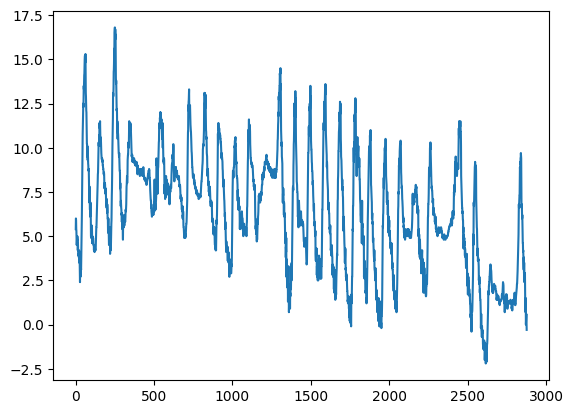
4.6 Esercizio - Pressione meteo e pioggia
✪ Nello stesso plot di sopra mostra la pressione e l’ammontare di pioggia.
[45]:
# scrivi qui
[46]:
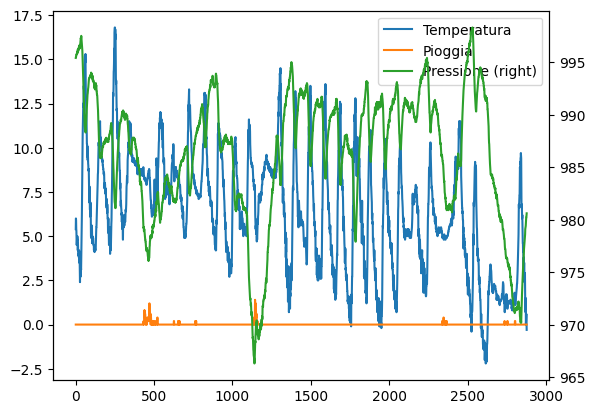
5. Valori object e stringhe
In generale, quando vogliamo manipolare oggetti di un tipo conosciuto, diciamo stringhe che hanno il tipo str, possiamo scrivere .str dopo una serie e poi trattare il risultato come se fosse una stringa singola, usando un qualsiasi operatore (es: slice) o un metodo consentito da quella particolare classe, o altri forniti da pandas.
Per il testo in particolare ci sono vari modi di manipolarlo, qua ne indichiamo un paio, per maggiori dettagli vedere la documentazione di pandas.
5.1 Filtrare per valori testuali
Quando vogliamo filtrare per valori testuali, possiamo usare .str.contains, qua per esempio selezioniamo tutte le rilevazioni degli ultimi giorni di febbraio (che hanno quindi il timestamp che contiene 2016-02-2) :
[47]:
df[ df['time_stamp'].str.contains('2016-02-2') ]
[47]:
| time_stamp | temp_cpu | temp_h | temp_p | humidity | pressure | pitch | roll | yaw | mag_x | mag_y | mag_z | accel_x | accel_y | accel_z | gyro_x | gyro_y | gyro_z | reset | |
|---|---|---|---|---|---|---|---|---|---|---|---|---|---|---|---|---|---|---|---|
| 30442 | 2016-02-20 00:00:00 | 32.30 | 28.12 | 25.59 | 45.05 | 1008.01 | 1.47 | 51.82 | 51.18 | 9.215883 | -12.947023 | 4.066202 | -0.000612 | 0.018792 | 0.014558 | -0.000042 | 0.000275 | 0.000157 | 0 |
| 30443 | 2016-02-20 00:00:10 | 32.25 | 28.13 | 25.59 | 44.82 | 1008.02 | 0.81 | 51.53 | 52.21 | 8.710130 | -13.143595 | 3.499386 | -0.000718 | 0.019290 | 0.014667 | 0.000260 | 0.001011 | 0.000149 | 0 |
| 30444 | 2016-02-20 00:00:41 | 33.07 | 28.13 | 25.59 | 45.08 | 1008.09 | 0.68 | 51.69 | 57.36 | 7.383435 | -13.827667 | 4.438656 | -0.000700 | 0.018714 | 0.014598 | 0.000299 | 0.000343 | -0.000025 | 0 |
| 30445 | 2016-02-20 00:00:50 | 32.63 | 28.10 | 25.60 | 44.87 | 1008.07 | 1.42 | 52.13 | 59.95 | 7.292313 | -13.999682 | 4.517029 | -0.000657 | 0.018857 | 0.014565 | 0.000160 | 0.000349 | -0.000190 | 0 |
| 30446 | 2016-02-20 00:01:01 | 32.55 | 28.11 | 25.60 | 44.94 | 1008.07 | 1.41 | 51.86 | 61.83 | 6.699141 | -14.065591 | 4.448778 | -0.000678 | 0.018871 | 0.014564 | -0.000608 | -0.000381 | -0.000243 | 0 |
| ... | ... | ... | ... | ... | ... | ... | ... | ... | ... | ... | ... | ... | ... | ... | ... | ... | ... | ... | ... |
| 110864 | 2016-02-29 09:24:21 | 31.56 | 27.52 | 24.83 | 42.94 | 1005.83 | 1.58 | 49.93 | 129.60 | -15.169673 | -27.642610 | 1.563183 | -0.000682 | 0.017743 | 0.014646 | -0.000264 | 0.000206 | 0.000196 | 0 |
| 110865 | 2016-02-29 09:24:30 | 31.55 | 27.50 | 24.83 | 42.72 | 1005.85 | 1.89 | 49.92 | 130.51 | -15.832622 | -27.729389 | 1.785682 | -0.000736 | 0.017570 | 0.014855 | 0.000143 | 0.000199 | -0.000024 | 0 |
| 110866 | 2016-02-29 09:24:41 | 31.58 | 27.50 | 24.83 | 42.83 | 1005.85 | 2.09 | 50.00 | 132.04 | -16.646212 | -27.719479 | 1.629533 | -0.000647 | 0.017657 | 0.014799 | 0.000537 | 0.000257 | 0.000057 | 0 |
| 110867 | 2016-02-29 09:24:50 | 31.62 | 27.50 | 24.83 | 42.81 | 1005.88 | 2.88 | 49.69 | 133.00 | -17.270447 | -27.793136 | 1.703806 | -0.000835 | 0.017635 | 0.014877 | 0.000534 | 0.000456 | 0.000195 | 0 |
| 110868 | 2016-02-29 09:25:00 | 31.57 | 27.51 | 24.83 | 42.94 | 1005.86 | 2.17 | 49.77 | 134.18 | -17.885872 | -27.824149 | 1.293345 | -0.000787 | 0.017261 | 0.014380 | 0.000459 | 0.000076 | 0.000030 | 0 |
80427 rows × 19 columns
ATTENZIONE: NON usare l’operatore in:
Potresti essere tentato di usarlo per filtrare ma scoprirai presto che non funziona. Il motivo è che in produce un solo valore ma quando filtriamo vogliamo produrre una serie di booleani con \(n\) valori, uno per riga
[48]:
# Prova a verificare che succede se lo usi:
5.2 Estrarre stringhe
Per estrarre solo il giorno dalla colonna time_stamp, possiamo usare str con l’operatore slice e parentesi quadre:
[50]:
df['time_stamp'].str[8:10]
[50]:
0 16
1 16
2 16
3 16
4 16
..
110864 29
110865 29
110866 29
110867 29
110868 29
Name: time_stamp, Length: 110869, dtype: object
6. Operazioni su colonne
Vediamo ora come selezionare, aggiungere e trasformare colonne.
6.1 - Selezionare colonne
Se vogliamo un sotto-insieme di colonne, possiamo indicare i nomi in una lista così:
NOTA: dentro le quadre esterne c’è una semplice lista di stringhe senza df!
[51]:
df[ ['temp_h', 'temp_p', 'time_stamp'] ]
[51]:
| temp_h | temp_p | time_stamp | |
|---|---|---|---|
| 0 | 27.57 | 25.01 | 2016-02-16 10:44:40 |
| 1 | 27.53 | 25.01 | 2016-02-16 10:44:50 |
| 2 | 27.53 | 25.01 | 2016-02-16 10:45:00 |
| 3 | 27.52 | 25.01 | 2016-02-16 10:45:10 |
| 4 | 27.54 | 25.01 | 2016-02-16 10:45:20 |
| ... | ... | ... | ... |
| 110864 | 27.52 | 24.83 | 2016-02-29 09:24:21 |
| 110865 | 27.50 | 24.83 | 2016-02-29 09:24:30 |
| 110866 | 27.50 | 24.83 | 2016-02-29 09:24:41 |
| 110867 | 27.50 | 24.83 | 2016-02-29 09:24:50 |
| 110868 | 27.51 | 24.83 | 2016-02-29 09:25:00 |
110869 rows × 3 columns
Come sempre la selezione di colonne non cambia il dataframe originale:
[52]:
df.head()
[52]:
| time_stamp | temp_cpu | temp_h | temp_p | humidity | pressure | pitch | roll | yaw | mag_x | mag_y | mag_z | accel_x | accel_y | accel_z | gyro_x | gyro_y | gyro_z | reset | |
|---|---|---|---|---|---|---|---|---|---|---|---|---|---|---|---|---|---|---|---|
| 0 | 2016-02-16 10:44:40 | 31.88 | 27.57 | 25.01 | 44.94 | 1001.68 | 1.49 | 52.25 | 185.21 | -46.422753 | -8.132907 | -12.129346 | -0.000468 | 0.019439 | 0.014569 | 0.000942 | 0.000492 | -0.000750 | 20 |
| 1 | 2016-02-16 10:44:50 | 31.79 | 27.53 | 25.01 | 45.12 | 1001.72 | 1.03 | 53.73 | 186.72 | -48.778951 | -8.304243 | -12.943096 | -0.000614 | 0.019436 | 0.014577 | 0.000218 | -0.000005 | -0.000235 | 0 |
| 2 | 2016-02-16 10:45:00 | 31.66 | 27.53 | 25.01 | 45.12 | 1001.72 | 1.24 | 53.57 | 186.21 | -49.161878 | -8.470832 | -12.642772 | -0.000569 | 0.019359 | 0.014357 | 0.000395 | 0.000600 | -0.000003 | 0 |
| 3 | 2016-02-16 10:45:10 | 31.69 | 27.52 | 25.01 | 45.32 | 1001.69 | 1.57 | 53.63 | 186.03 | -49.341941 | -8.457380 | -12.615509 | -0.000575 | 0.019383 | 0.014409 | 0.000308 | 0.000577 | -0.000102 | 0 |
| 4 | 2016-02-16 10:45:20 | 31.66 | 27.54 | 25.01 | 45.18 | 1001.71 | 0.85 | 53.66 | 186.46 | -50.056683 | -8.122609 | -12.678341 | -0.000548 | 0.019378 | 0.014380 | 0.000321 | 0.000691 | 0.000272 | 0 |
6.2 - Aggiungere colonne
E’ possibile ottenere nuove colonne effettuando calcoli da campi di altri colonne in modo molto naturale. Per esempio, qua ricaviamo la nuova colonna mag_tot, cioè il campo magnetico assoluto rilevato dalla stazione spaziale ricavandolo a partire da mag_x, mag_y, e mag_z, e poi la plottiamo:
[53]:
df['mag_tot'] = df['mag_x']**2 + df['mag_y']**2 + df['mag_z']**2
[54]:
df.mag_tot.plot()
plt.show()
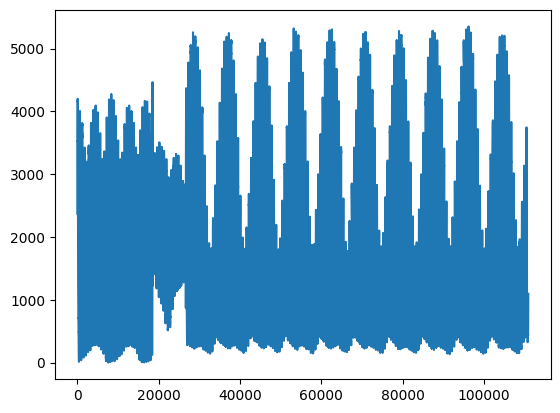
Troviamo quando il campo magnetico era al massimo:
[55]:
df['time_stamp'][df.mag_tot == df.mag_tot.values.max()]
[55]:
96156 2016-02-27 16:12:31
Name: time_stamp, dtype: object
Prova a inserire il valore trovato sul sito isstracker.com/historical per rilevare la posizione in cui il campo magnetico è più forte.
6.2.1 Esercizio - temperatura meteo in Fahrenheit
Nel dataframe meteo, crea una colonna TempFahrenheit con la temperatura misurata in gradi Fahrenheit
Formula per calcolare la conversione dai gradi Celsius (C):
\(Fahrenheit = \frac{9}{5}C + 32\)
[56]:
# scrivi qui
[57]:
************** OUTPUT SOLUZIONE **************
[57]:
| Data | Pressione | Pioggia | Temp | TempFahrenheit | |
|---|---|---|---|---|---|
| 0 | 01/11/2017 00:00 | 995.4 | 0.0 | 5.4 | 41.72 |
| 1 | 01/11/2017 00:15 | 995.5 | 0.0 | 6.0 | 42.80 |
| 2 | 01/11/2017 00:30 | 995.5 | 0.0 | 5.9 | 42.62 |
| 3 | 01/11/2017 00:45 | 995.7 | 0.0 | 5.4 | 41.72 |
| 4 | 01/11/2017 01:00 | 995.7 | 0.0 | 5.3 | 41.54 |
6.2.2 Esercizio - Pressione vs Temperatura
Secondo la Legge di Gay-Lussac, in un ambiente chiuso la pressione dovrebbe essere direttamente proporzionale alla temperatura:
\(\frac{P}{T} = k\)
E’ vero per il dataset del meteo? Prova a scoprirlo calcolando direttamente la formula e comparando con i risultati del metodo corr().
[58]:
6.3 Scrivere colonne filtrate con loc
Se vogliamo scrivere solo in alcune righe di colonne (esistenti o nuove), possiamo farlo con la properietà .loc
Per esempio, proviamo a scrivere il valore True nella nuova colonna 'cpu_troppo_calda' nelle sole righe dove la temperatura cpu è eccessiva:
[59]:
df.loc[ (df.temp_cpu > 31.68), 'cpu_troppo_calda' ] = True
Vediamo la tabella risultante (scorri fino in fondo per vedere la nuova colonna). Notiamo come i valori delle righe che non abbiamo filtrato vengono rappresentati con NaN, che letteralmente significa not a number:
[60]:
df.head()
[60]:
| time_stamp | temp_cpu | temp_h | temp_p | humidity | pressure | pitch | roll | yaw | mag_x | ... | mag_z | accel_x | accel_y | accel_z | gyro_x | gyro_y | gyro_z | reset | mag_tot | cpu_troppo_calda | |
|---|---|---|---|---|---|---|---|---|---|---|---|---|---|---|---|---|---|---|---|---|---|
| 0 | 2016-02-16 10:44:40 | 31.88 | 27.57 | 25.01 | 44.94 | 1001.68 | 1.49 | 52.25 | 185.21 | -46.422753 | ... | -12.129346 | -0.000468 | 0.019439 | 0.014569 | 0.000942 | 0.000492 | -0.000750 | 20 | 2368.337207 | True |
| 1 | 2016-02-16 10:44:50 | 31.79 | 27.53 | 25.01 | 45.12 | 1001.72 | 1.03 | 53.73 | 186.72 | -48.778951 | ... | -12.943096 | -0.000614 | 0.019436 | 0.014577 | 0.000218 | -0.000005 | -0.000235 | 0 | 2615.870247 | True |
| 2 | 2016-02-16 10:45:00 | 31.66 | 27.53 | 25.01 | 45.12 | 1001.72 | 1.24 | 53.57 | 186.21 | -49.161878 | ... | -12.642772 | -0.000569 | 0.019359 | 0.014357 | 0.000395 | 0.000600 | -0.000003 | 0 | 2648.484927 | NaN |
| 3 | 2016-02-16 10:45:10 | 31.69 | 27.52 | 25.01 | 45.32 | 1001.69 | 1.57 | 53.63 | 186.03 | -49.341941 | ... | -12.615509 | -0.000575 | 0.019383 | 0.014409 | 0.000308 | 0.000577 | -0.000102 | 0 | 2665.305485 | True |
| 4 | 2016-02-16 10:45:20 | 31.66 | 27.54 | 25.01 | 45.18 | 1001.71 | 0.85 | 53.66 | 186.46 | -50.056683 | ... | -12.678341 | -0.000548 | 0.019378 | 0.014380 | 0.000321 | 0.000691 | 0.000272 | 0 | 2732.388620 | NaN |
5 rows × 21 columns
6.4 Scrivere colonne filtrate con np.where
Pandas è una libreria molto flessibile, e fornisce diversi modi per ottenere gli stessi obbiettivi.
Per esempio, se vogliamo scrivere in una colonna dei valori in corrispondenza di righe per cui un filtro è soddisfatto, e altri valori nel caso non lo sia, si può usare un solo comando np.where.
Proviamo ad aggiungere una colonna 'controllo_pressione' che mi dice se la pressione è sotto o sopra la media (scorri fino in fondo per vederla):
[61]:
pressione_media = df.pressure.values.mean()
[62]:
df['controllo_pressione'] = np.where(df.pressure <= pressione_media, 'sotto', 'sopra')
[63]:
df.iloc[29735:29745] # selezioniamo delle righe per vedere variazioni
[63]:
| time_stamp | temp_cpu | temp_h | temp_p | humidity | pressure | pitch | roll | yaw | mag_x | ... | accel_x | accel_y | accel_z | gyro_x | gyro_y | gyro_z | reset | mag_tot | cpu_troppo_calda | controllo_pressione | |
|---|---|---|---|---|---|---|---|---|---|---|---|---|---|---|---|---|---|---|---|---|---|
| 29735 | 2016-02-19 22:00:51 | 32.24 | 28.03 | 25.52 | 44.55 | 1008.11 | 1.83 | 52.10 | 272.50 | 0.666420 | ... | -0.000630 | 0.018846 | 0.014576 | 0.000127 | 0.000002 | 0.000234 | 0 | 481.466349 | True | sotto |
| 29736 | 2016-02-19 22:01:00 | 32.18 | 28.05 | 25.52 | 44.44 | 1008.11 | 1.16 | 51.73 | 273.26 | 1.028125 | ... | -0.000606 | 0.018716 | 0.014755 | 0.000536 | 0.000550 | 0.000103 | 0 | 476.982306 | True | sotto |
| 29737 | 2016-02-19 22:01:11 | 32.22 | 28.04 | 25.52 | 44.40 | 1008.12 | 2.10 | 52.16 | 274.66 | 1.416078 | ... | -0.000736 | 0.018774 | 0.014626 | 0.000717 | 0.000991 | 0.000309 | 0 | 484.654588 | True | sotto |
| 29738 | 2016-02-19 22:01:20 | 32.18 | 28.04 | 25.52 | 44.38 | 1008.14 | 1.38 | 52.01 | 275.22 | 1.702723 | ... | -0.000595 | 0.018928 | 0.014649 | 0.000068 | 0.000222 | 0.000034 | 0 | 485.716793 | True | sopra |
| 29739 | 2016-02-19 22:01:30 | 32.24 | 28.03 | 25.52 | 44.43 | 1008.10 | 1.42 | 51.98 | 275.80 | 1.910006 | ... | -0.000619 | 0.018701 | 0.014606 | -0.000093 | -0.000080 | 0.000018 | 0 | 481.830794 | True | sotto |
| 29740 | 2016-02-19 22:01:40 | 32.26 | 28.04 | 25.52 | 44.37 | 1008.11 | 1.47 | 52.08 | 277.11 | 2.413142 | ... | -0.000574 | 0.018719 | 0.014614 | 0.000451 | 0.000524 | 0.000078 | 0 | 486.220778 | True | sotto |
| 29741 | 2016-02-19 22:01:50 | 32.22 | 28.04 | 25.52 | 44.49 | 1008.15 | 1.60 | 52.17 | 278.52 | 2.929722 | ... | -0.000692 | 0.018716 | 0.014602 | 0.000670 | 0.000455 | 0.000109 | 0 | 480.890508 | True | sopra |
| 29742 | 2016-02-19 22:02:01 | 32.21 | 28.04 | 25.52 | 44.48 | 1008.13 | 1.47 | 52.24 | 279.44 | 3.163792 | ... | -0.000639 | 0.019034 | 0.014692 | 0.000221 | 0.000553 | 0.000138 | 0 | 483.919953 | True | sopra |
| 29743 | 2016-02-19 22:02:10 | 32.23 | 28.05 | 25.52 | 44.45 | 1008.11 | 1.88 | 51.81 | 280.36 | 3.486707 | ... | -0.000599 | 0.018786 | 0.014833 | -0.000020 | 0.000230 | 0.000134 | 0 | 476.163984 | True | sotto |
| 29744 | 2016-02-19 22:02:21 | 32.24 | 28.05 | 25.52 | 44.60 | 1008.12 | 1.26 | 51.83 | 281.22 | 3.937303 | ... | -0.000642 | 0.018701 | 0.014571 | 0.000042 | 0.000156 | 0.000071 | 0 | 478.775309 | True | sotto |
10 rows × 22 columns
6.5 Trasformare colonne
Supponiamo di voler convertire tutti i valori della colonna umidità da float a interi.
Sappiamo che per convertire un singolo float in un intero c’è la funzione predefinita di Python int:
[64]:
int(23.7)
[64]:
23
Come applicare questa funzione a tutti gli elementi della colonna humidity?
Per farlo, possiamo chiamare il metodo transform e passargli l’oggetto funzione int come parametro
NOTA: non ci sono parentesi tonde dopo int !!!
[65]:
df['humidity'].transform(int)
[65]:
0 44
1 45
2 45
3 45
4 45
..
110864 42
110865 42
110866 42
110867 42
110868 42
Name: humidity, Length: 110869, dtype: int64
Per chiarire cosa voglia dire passare una funzione, vediamo altri due modi completamente equivalenti che avremmo potuto usare per passare la funzione.
Definire una funzione: Avremmo potuto definire una funzione mia_f come questa (nota che la funzione DEVE RITORNARE qualcosa!)
[66]:
def mia_f(x):
return int(x)
df['humidity'].transform(mia_f)
[66]:
0 44
1 45
2 45
3 45
4 45
..
110864 42
110865 42
110866 42
110867 42
110868 42
Name: humidity, Length: 110869, dtype: int64
funzione lambda: Avremmo potuto usare una funzione lambda, cioè una funzione senza un nome che è definita su una sola linea:
[67]:
df['humidity'].transform( lambda x: int(x) )
[67]:
0 44
1 45
2 45
3 45
4 45
..
110864 42
110865 42
110866 42
110867 42
110868 42
Name: humidity, Length: 110869, dtype: int64
Indipendentemente dal modo in cui scegliamo di passare la funzione, il metodo tranform NON cambia il dataframe originale:
[68]:
df.info()
<class 'pandas.core.frame.DataFrame'>
RangeIndex: 110869 entries, 0 to 110868
Data columns (total 22 columns):
# Column Non-Null Count Dtype
--- ------ -------------- -----
0 time_stamp 110869 non-null object
1 temp_cpu 110869 non-null float64
2 temp_h 110869 non-null float64
3 temp_p 110869 non-null float64
4 humidity 110869 non-null float64
5 pressure 110869 non-null float64
6 pitch 110869 non-null float64
7 roll 110869 non-null float64
8 yaw 110869 non-null float64
9 mag_x 110869 non-null float64
10 mag_y 110869 non-null float64
11 mag_z 110869 non-null float64
12 accel_x 110869 non-null float64
13 accel_y 110869 non-null float64
14 accel_z 110869 non-null float64
15 gyro_x 110869 non-null float64
16 gyro_y 110869 non-null float64
17 gyro_z 110869 non-null float64
18 reset 110869 non-null int64
19 mag_tot 110869 non-null float64
20 cpu_troppo_calda 105315 non-null object
21 controllo_pressione 110869 non-null object
dtypes: float64(18), int64(1), object(3)
memory usage: 18.6+ MB
Se vogliamo aggiungere una nuova colonna, diciamo humidity_int, dobbiamo esplicitamente assegnare il risultato di transform alla nuova serie:
[69]:
df['humidity_int'] = df['humidity'].transform( lambda x: int(x) )
Nota come pandas automaticamente inferisce il tipo int64 per la colonna appena creata:
[70]:
df.info()
<class 'pandas.core.frame.DataFrame'>
RangeIndex: 110869 entries, 0 to 110868
Data columns (total 23 columns):
# Column Non-Null Count Dtype
--- ------ -------------- -----
0 time_stamp 110869 non-null object
1 temp_cpu 110869 non-null float64
2 temp_h 110869 non-null float64
3 temp_p 110869 non-null float64
4 humidity 110869 non-null float64
5 pressure 110869 non-null float64
6 pitch 110869 non-null float64
7 roll 110869 non-null float64
8 yaw 110869 non-null float64
9 mag_x 110869 non-null float64
10 mag_y 110869 non-null float64
11 mag_z 110869 non-null float64
12 accel_x 110869 non-null float64
13 accel_y 110869 non-null float64
14 accel_z 110869 non-null float64
15 gyro_x 110869 non-null float64
16 gyro_y 110869 non-null float64
17 gyro_z 110869 non-null float64
18 reset 110869 non-null int64
19 mag_tot 110869 non-null float64
20 cpu_troppo_calda 105315 non-null object
21 controllo_pressione 110869 non-null object
22 humidity_int 110869 non-null int64
dtypes: float64(18), int64(2), object(3)
memory usage: 19.5+ MB
7. Altri esercizi
7.1 Esercizio - Inquinanti aria
Proviamo ad analizzare i dati orari delle stazioni di monitoraggio della qualità dell’aria della Provincia Autonoma di Trento validati dall’Agenzia per l’ambiente.
Fonte: dati.trentino.it
7.1.1 - caricare il file
✪ Carica in pandas il file aria.csv
IMPORTANTE 1: metti il dataframe nella variabile aria, così da non confonderlo coi dataframe precedenti
IMPORTANTE 2: metti come encoding 'latin-1' (altrimenti a seconda del tuo sistema operativo potrebbe non caricarlo dando strani messaggi d’errore)
IMPORTANTE 3: se ricevi altri strani messaggi d’errore, aggiungi anche il parametro engine=python
[71]:
# scrivi qui
<class 'pandas.core.frame.DataFrame'>
RangeIndex: 20693 entries, 0 to 20692
Data columns (total 6 columns):
# Column Non-Null Count Dtype
--- ------ -------------- -----
0 Stazione 20693 non-null object
1 Inquinante 20693 non-null object
2 Data 20693 non-null object
3 Ora 20693 non-null int64
4 Valore 20693 non-null float64
5 Unità di misura 20693 non-null object
dtypes: float64(1), int64(1), object(4)
memory usage: 970.1+ KB
7.1.2 - media inquinanti
✪ Trova la media dei valori di inquinanti PM10 al Parco S. Chiara (media su tutte le giornate). Dovresti ottenere il valore 11.385752688172044
[72]:
# scrivi qui
[72]:
11.385752688172044
7.1.3 - Grafico PM10
✪ Usando plt.plot come visto in un esempio precedente (quindi passandogli direttamente le serie rilevanti di Pandas), mostra in un grafico l’andamento dei valori di inquinanti PM10 nella giornata del 7 Maggio 2019
[75]:
# scrivi qui
[76]:
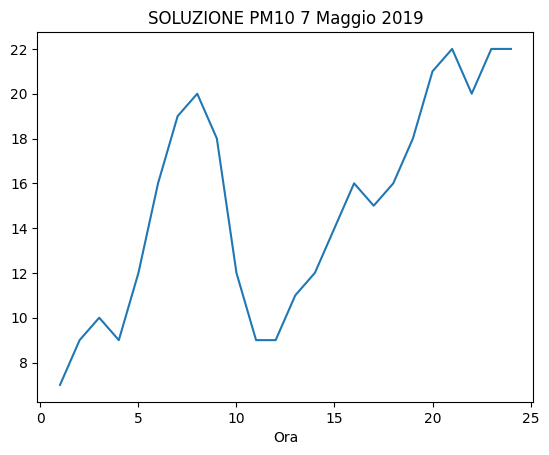
7.2 Esercizio - Game of Thrones
Apri con Pandas il file game-of-thrones.csv che contiene gli episodi in varie annate.
usa l’encoding
UTF-8IMPORTANTE: metti il dataframe nella variabile
game, così da non confonderlo coi dataframe precedenti
Data source: Kaggle - License: CC0: Public Domain
7.2.1 Esercizio - fan
Ti viene fornito un dizionario preferiti con gli episodi preferiti di un gruppo di persone, che però non si ricordano esattamente i vari titoli che sono quindi spesso incompleti: Seleziona gli episodi preferiti da Paolo e Chiara
assumi che la capitalizzazione in
preferitisia quella correttaNOTA: il dataset contiene insidiose doppie virgolette
"attorno ai titoli, ma se scrivi il codice nel modo giusto questo non dovrebbe essere un problema
[77]:
import pandas as pd
import numpy as np
preferiti = {
"Paolo" : 'Winter Is',
"Chiara" : 'Wolf and the Lion',
"Anselmo" : 'Fire and',
"Letizia" : 'Garden of'
}
# scrivi qui
[77]:
| No. overall | No. in season | Season | Title | Directed by | Written by | Novel(s) adapted | Original air date | U.S. viewers(millions) | Imdb rating | |
|---|---|---|---|---|---|---|---|---|---|---|
| 0 | 1 | 1 | 1 | "Winter Is Coming" | Tim Van Patten | David Benioff & D. B. Weiss | A Game of Thrones | 17-Apr-11 | 2.22 | 9.1 |
| 4 | 5 | 5 | 1 | "The Wolf and the Lion" | Brian Kirk | David Benioff & D. B. Weiss | A Game of Thrones | 15-May-11 | 2.58 | 9.1 |
7.2.2 Esercizio - prima messa in onda
Seleziona tutti gli episodi che sono stati mandati per la prima volta in onda in un certo anno (colonna Original air date)
NOTA:
annoti viene fornito comeint
[78]:
anno = 17
# scrivi qui
[78]:
| No. overall | No. in season | Season | Title | Directed by | Written by | Novel(s) adapted | Original air date | U.S. viewers(millions) | Imdb rating | |
|---|---|---|---|---|---|---|---|---|---|---|
| 61 | 62 | 2 | 7 | "Stormborn" | Mark Mylod | Bryan Cogman | Outline from A Dream of Spring and original co... | 23-Jul-17 | 9.27 | 8.9 |
| 62 | 63 | 3 | 7 | "The Queen's Justice" | Mark Mylod | David Benioff & D. B. Weiss | Outline from A Dream of Spring and original co... | 30-Jul-17 | 9.25 | 9.2 |
| 63 | 64 | 4 | 7 | "The Spoils of War" | Matt Shakman | David Benioff & D. B. Weiss | Outline from A Dream of Spring and original co... | 6-Aug-17 | 10.17 | 9.8 |
| 64 | 65 | 5 | 7 | "Eastwatch" | Matt Shakman | Dave Hill | Outline from A Dream of Spring and original co... | 13-Aug-17 | 10.72 | 8.8 |
| 65 | 66 | 6 | 7 | "Beyond the Wall" | Alan Taylor | David Benioff & D. B. Weiss | Outline from A Dream of Spring and original co... | 20-Aug-17 | 10.24 | 9.0 |
| 66 | 67 | 7 | 7 | "The Dragon and the Wolf" | Jeremy Podeswa | David Benioff & D. B. Weiss | Outline from A Dream of Spring and original co... | 27-Aug-17 | 12.07 | 9.4 |
7.3 Esercizio - Strutture sanitarie
✪✪ Esaminiamo ora il dataset SANSTRUT001.csv che contiene le strutture sanitarie del Trentino, e per ciascuna indica il tipo di assistenza che offre (attività clinica, diagnostica, etc), con il CAP e il nome del comune dove si trova.
Fonte dati: dati.trentino.it Licenza: Creative Commons Attribution 4.0
Scrivi una funzione che prende in input un codice comune e una stringa di testo, apre con pandas (encoding UTF-8) e:
STAMPA anche il numero di righe trovate.
RITORNA un dataframe con selezionate solo le righe aventi quel codice comune e che contengono la stringa nella colonna
ASSISTENZA. Il dataset ritornato deve avere solo le colonneSTRUTTURA,ASSISTENZA,COD_COMUNE,COMUNE.
[79]:
import pandas as pd
import numpy as np
def strutsan(cod_comune, assistenza):
raise Exception('TODO IMPLEMENT ME !')
[80]:
strutsan(22050, '') # nessun filtro assistenza
***** SOLUZIONE
Trovate 6 strutture
[80]:
| STRUTTURA | ASSISTENZA | COD_COMUNE | COMUNE | |
|---|---|---|---|---|
| 0 | PRESIDIO OSPEDALIERO DI CAVALESE | ATTIVITA` CLINICA | 22050 | CAVALESE |
| 1 | PRESIDIO OSPEDALIERO DI CAVALESE | DIAGNOSTICA STRUMENTALE E PER IMMAGINI | 22050 | CAVALESE |
| 2 | PRESIDIO OSPEDALIERO DI CAVALESE | ATTIVITA` DI LABORATORIO | 22050 | CAVALESE |
| 3 | CENTRO SALUTE MENTALE CAVALESE | ASSISTENZA PSICHIATRICA | 22050 | CAVALESE |
| 4 | CENTRO DIALISI CAVALESE | ATTIVITA` CLINICA | 22050 | CAVALESE |
| 5 | CONSULTORIO CAVALESE | ATTIVITA` DI CONSULTORIO MATERNO-INFANTILE | 22050 | CAVALESE |
[81]:
strutsan(22205, 'CLINICA')
***** SOLUZIONE
Trovate 16 strutture
[81]:
| STRUTTURA | ASSISTENZA | COD_COMUNE | COMUNE | |
|---|---|---|---|---|
| 59 | PRESIDIO OSPEDALIERO S.CHIARA | ATTIVITA` CLINICA | 22205 | TRENTO |
| 62 | CENTRO DIALISI TRENTO | ATTIVITA` CLINICA | 22205 | TRENTO |
| 63 | POLIAMBULATORI S.CHIARA | ATTIVITA` CLINICA | 22205 | TRENTO |
| 64 | PRESIDIO OSPEDALIERO VILLA IGEA | ATTIVITA` CLINICA | 22205 | TRENTO |
| 73 | OSPEDALE CLASSIFICATO S.CAMILLO | ATTIVITA` CLINICA | 22205 | TRENTO |
| 84 | NEUROPSICHIATRIA INFANTILE - UONPI 1 | ATTIVITA` CLINICA | 22205 | TRENTO |
| 87 | CASA DI CURA VILLA BIANCA SPA | ATTIVITA` CLINICA | 22205 | TRENTO |
| 90 | CENTRO SERVIZI SANITARI | ATTIVITA` CLINICA | 22205 | TRENTO |
| 93 | PSICOLOGIA CLINICA | ATTIVITA` CLINICA | 22205 | TRENTO |
| 122 | ASSOCIAZIONE TRENTINA SCLEROSI MULTIPLA, ONLUS | ATTIVITA` CLINICA | 22205 | TRENTO |
| 123 | ANFFAS TRENTINO ONLUS | ATTIVITA` CLINICA | 22205 | TRENTO |
| 124 | COOPERATIVA SOCIALE IRIFOR DEL TRENTINO ONLUS | ATTIVITA` CLINICA | 22205 | TRENTO |
| 126 | AGSAT ASSOCIAZIONE GENITORI SOGGETTI AUTISTICI... | ATTIVITA` CLINICA | 22205 | TRENTO |
| 127 | AZIENDA PUBBLICA SERVIZI ALLA PERSONA - RSA PO... | ATTIVITA` CLINICA | 22205 | TRENTO |
| 130 | CST TRENTO | ATTIVITA` CLINICA | 22205 | TRENTO |
| 133 | A.P.S.P. 'BEATO DE TSCHIDERER' - AMB. LOGO-AUD... | ATTIVITA` CLINICA | 22205 | TRENTO |
[82]:
strutsan(22205, 'LABORATORIO')
***** SOLUZIONE
Trovate 5 strutture
[82]:
| STRUTTURA | ASSISTENZA | COD_COMUNE | COMUNE | |
|---|---|---|---|---|
| 61 | PRESIDIO OSPEDALIERO S.CHIARA | ATTIVITA` DI LABORATORIO | 22205 | TRENTO |
| 85 | LABORATORI ADIGE SRL | ATTIVITA` DI LABORATORIO | 22205 | TRENTO |
| 86 | LABORATORIO DRUSO SRL | ATTIVITA` DI LABORATORIO | 22205 | TRENTO |
| 89 | CASA DI CURA VILLA BIANCA SPA | ATTIVITA` DI LABORATORIO | 22205 | TRENTO |
| 92 | CENTRO SERVIZI SANITARI | ATTIVITA` DI LABORATORIO | 22205 | TRENTO |
Prosegui
Continua con operazioni un po’ più avanzate